Android 10: Kako promijeniti naziv uređaja

Počnite iznova i dajte svom Android uređaju novo ime. U tri jednostavna koraka vaš Android uređaj može imati drugo ime.
Način rada u zrakoplovu opcija je koju ćete vidjeti na svojim uređajima i što će zračni prijevoznici tražiti da omogućite. Također ste ga vidjeli kao opciju za rješavanje određenih tehničkih problema kada vas vodič koji pratite traži da ga omogućite na nekoliko sekundi.
Možda ste ga često koristili, ali nikada niste bili sasvim sigurni što točno radi. Njegovo uključivanje ima svoje prednosti i čak vam može pomoći da održite bateriju telefona živom. Nastavite čitati kako biste saznali što je ova značajka, što vam omogućuje, a što ne.
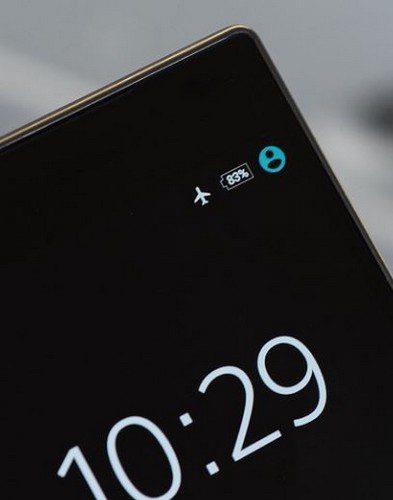
Flight Mode je opcija koja će prekinuti sve prijenose signala s uređaja koji koristite. Znat ćete da je uključen jer ćete na traci obavijesti vidjeti ikonu aviona. Stvari kao što su WiFi, radio i Bluetooth signali neće biti dostupni.
Nećete moći upućivati pozive niti ih primati osim ako ne koristite WiFi pozivanje, ali to morate postaviti kod svog mobilnog operatera. I dalje se mogu koristiti aplikacije za razmjenu trenutnih poruka kao što je WhatsApp. Vaš Android uređaj neće tražiti WiFi mreže na koje bi se mogao povezati i neće se povezati s mrežama koje ste prije koristili. Budući da Bluetooth neće raditi u načinu rada u zrakoplovu, nećete moći povezati svoj uređaj s dodacima kao što su slušalice, zvučnici itd.

Samo zato što je vaš omogućen način rada u zrakoplovu ne znači da ne možete uključiti Bluetooth i WiFi opciju. Dok ne isključite način rada u zrakoplovu, vaš uređaj neće primati signale ćelije. Što je vaš uređaj noviji, to bolje koristite način rada u zrakoplovu otkako su napravljeni. Čak i ako u tom trenutku koristite Bluetooth, veza se neće prekinuti čak ni ako uključite način rada u zrakoplovu.
GPS signali bi i dalje mogli raditi čak i ako je vaš način rada u zrakoplovu uključen. Sve ovisi o uređaju koji koristite.
Čak i s uključenim načinom rada u zrakoplovu, i dalje možete igrati svoje offline igre. Ono što ćete primijetiti da će nestati su dosadni oglasi. Budući da niste povezani s internetom, nećete morati vidjeti te oglase.
Način rada u zrakoplovu također je izvrstan način da se vaš uređaj brže puni, a također možete nastaviti koristiti svoje alarme. Dakle, ako želite noć bez obavijesti, možete uključiti način rada u zrakoplovu i ne kasniti na posao sljedeći dan.
Slušanje glazbe također je moguće u načinu rada u zrakoplovu. No, to je moguće samo ako ste pretplaćeni na uslugu streaminga glazbe kao što je Spotify Premium koja dopušta ovu značajku. Dakle, čak i ako imate uključen način rada u zrakoplovu, i dalje možete slušati svoje omiljene pjesme.
Način rada u zrakoplovu također je izvrstan način da spriječite svoju djecu da slučajno pritisnu pogrešne gumbe i kupe nešto na internetu. Ako ga imate, vaša djeca neće moći ići na internet i raditi stvari koje ćete kasnije morati platiti.
Ako koristite uređaj koji radi na Androidu 10, možete omogućiti način rada u zrakoplovu tako da dvaput povučete prstom od vrha zaslona prema dolje, povučete prstom ulijevo i u gornjem desnom kutu vidite opciju načina rada u zrakoplovu.
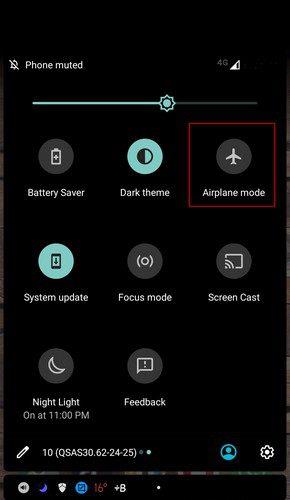
Ako ga ne vidite, dodirnite ikonu olovke u donjem lijevom kutu za pristup više opcija. Povlačite prstom prema dolje dok ne vidite opciju načina rada u zrakoplovu te je dugo pritisnite i povucite na mjesto na kojem ćete je lako pronaći.
Ako ikada trebate omogućiti način rada u zrakoplovu na svom Windows 10 računalu, sve što trebate učiniti je kliknuti na akcijski centar i kliknuti na opciju. Možete pritisnuti i tipke Windows i A kako bi se akcijski centar otvorio.
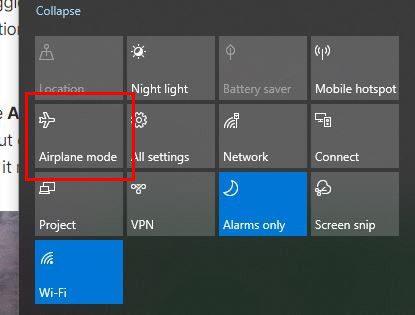
Ako ne vidite opciju, kliknite na opciju proširenja i ona bi trebala biti tamo.
Na iPadu možete omogućiti način rada u zrakoplovu otvaranjem Postavke. Na lijevom oknu, način rada u zrakoplovu bit će na vrhu. Sve što trebate učiniti je uključiti ga i sve je spremno.
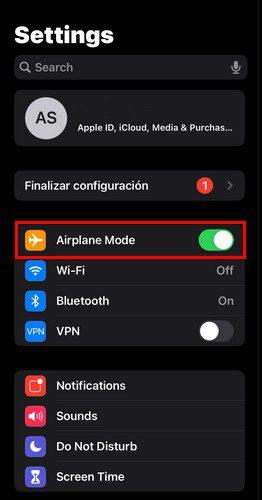
Drugi način za omogućavanje načina rada u zrakoplovu je putem Kontrolnog centra. Prijeđite prstom prema dolje s gornjeg desnog dijela zaslona i pojavit će se kontrolni centar. Dodirnite ikonu aviona i ona će postati narančasta, što znači da je uključena. Dodirnite ga ponovno da biste ga isključili, a ikone koje su nekada bile plave vratit će se u tu boju.
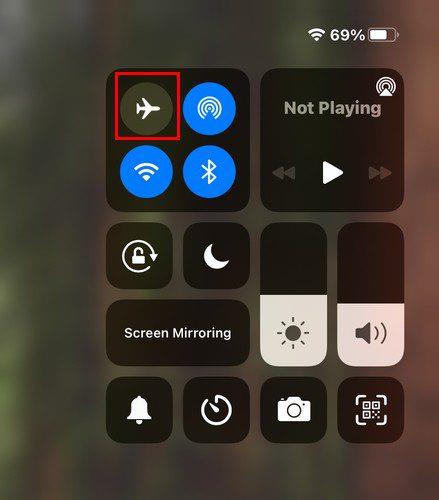
Uključivanje načina rada u zrakoplovu može biti korisno kada ne želite razgovarati ni s kim i želite prekinuti vezu na neko vrijeme. I dalje ćete čuti svoje alarme, ali nećete morati imati posla s tim stalnim obavijestima. Ako ga uključite i isključite, također vam može pomoći da riješite određene probleme. Smatrate li da je način rada u zrakoplovu koristan? Javite mi u komentarima ispod i ne zaboravite podijeliti članak s drugima na društvenim mrežama.
Počnite iznova i dajte svom Android uređaju novo ime. U tri jednostavna koraka vaš Android uređaj može imati drugo ime.
Evo kako izborniku za dijeljenje Androida možete dati više opcija za besplatno organiziranje aplikacija.
Zaslon vašeg telefona koji se gasi tijekom poziva je ponašanje koje namjerava spriječiti da slučajno pritisnete bilo koju tipku.
Besplatno promijenite brzinu bilo kojeg videa na Androidu pomoću ove korisne aplikacije. Dodajte efekt usporenog i brzog premotavanja u isti videozapis.
Dajte svom videozapisu potrebnu brzinu uz ove besplatne Android aplikacije. Birajte između pet aplikacija za uređivanje videa.
Posljednjih nekoliko godina nisu bile previše ljubazne prema Motoroli. Ne samo da su neutralizirani na višem dijelu spektra, već se također suočavaju s oštrom konkurencijom u srednjem rasponu…
Što učiniti kada Android ne prihvaća vaš PIN ili uzorak iako znate da koristite ispravan? Koristite ovaj vodič.
Upotrijebite svoju Motorolas opciju čuvara zaslona i preskočite instaliranje druge aplikacije na svoj Android uređaj.
Dajte svojoj slici pozadinu koju zaslužuje tako da promijenite pozadinu s jednom od ovih besplatnih Android aplikacija.
Pogledajte kako možete promijeniti zadani preglednik na različitim Android uređajima uz ovaj vodič.
Pogledajte kako novim i već instaliranim aplikacijama možete dati privremeno dopuštenje svom Android uređaju.
Izbjegnite automatsko ispravljanje riječi automatskim dodavanjem riječi u rječnik. Evo koraka koje treba slijediti.
Je li vaš Android spor? Evo kako vidjeti što zauzima toliko prostora i kako se toga riješiti.
Besplatno koristite najbolji mogući Android file explorer. Evo nekih koji bi vam se mogli svidjeti.
Zabavite se sa svojim slikama i pretvorite ih u zabavne crtiće uz ove besplatne Android aplikacije.
Slučajno brisanje fotografija s telefona može biti muka. Ne samo da to znači da biste mogli izgubiti vrijednu uspomenu (ili onaj omiljeni selfie iz kupaonice
Saznajte što je način rada u zrakoplovu i kako ga uključiti za Windows, Android i iPadOS.
Otkrijte kako je jednostavno ukloniti WiFi mrežu sa svog Android uređaja.
Volite li čitati noću? Isprobajte jedan od ovih filtera plavog svjetla kako biste zaštitili svoj vid.
Isprobajte ove korisne savjete kada mikrofon na vašem Android uređaju ne radi. Jednostavni savjeti koji se lako slijede.
Nakon što rootate svoj Android telefon, imate potpuni pristup sustavu i možete pokretati mnoge vrste aplikacija koje zahtijevaju root pristup.
Tipke na vašem Android telefonu ne služe samo za podešavanje glasnoće ili buđenje zaslona. Uz nekoliko jednostavnih podešavanja, mogu postati prečaci za brzo fotografiranje, preskakanje pjesama, pokretanje aplikacija ili čak aktiviranje značajki za hitne slučajeve.
Ako ste ostavili laptop na poslu i imate hitan izvještaj koji trebate poslati šefu, što biste trebali učiniti? Upotrijebiti svoj pametni telefon. Još sofisticiranije, pretvorite svoj telefon u računalo kako biste lakše obavljali više zadataka istovremeno.
Android 16 ima widgete za zaključani zaslon koje vam omogućuju promjenu zaključanog zaslona po želji, što ga čini mnogo korisnijim.
Android način rada Slika u slici pomoći će vam da smanjite videozapis i gledate ga u načinu rada slika u slici, gledajući videozapis u drugom sučelju kako biste mogli raditi i druge stvari.
Uređivanje videa na Androidu postat će jednostavno zahvaljujući najboljim aplikacijama i softveru za uređivanje videa koje navodimo u ovom članku. Pobrinite se da ćete imati prekrasne, čarobne i elegantne fotografije za dijeljenje s prijateljima na Facebooku ili Instagramu.
Android Debug Bridge (ADB) je moćan i svestran alat koji vam omogućuje mnoge stvari poput pronalaženja logova, instaliranja i deinstaliranja aplikacija, prijenosa datoteka, rootanja i flashanja prilagođenih ROM-ova te stvaranja sigurnosnih kopija uređaja.
S aplikacijama s automatskim klikom. Nećete morati puno raditi prilikom igranja igara, korištenja aplikacija ili zadataka dostupnih na uređaju.
Iako ne postoji čarobno rješenje, male promjene u načinu punjenja, korištenja i pohranjivanja uređaja mogu uvelike usporiti trošenje baterije.
Telefon koji mnogi ljudi trenutno vole je OnePlus 13, jer osim vrhunskog hardvera, posjeduje i značajku koja postoji već desetljećima: infracrveni senzor (IR Blaster).



























